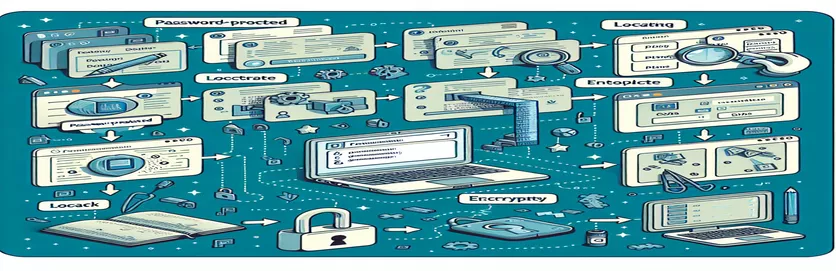
Pääsy salasanalla suojattuihin VBA-projekteihin
Kun saat tehtäväksi päivittää Excel 2003 -makroja, saatat kohdata salasanalla suojattuja VBA-projekteja. Nämä suojaukset ovat usein käytössä kriittisen koodin ja toimintojen turvaamiseksi makroissa. Ilman asianmukaista dokumentaatiota tai tunnettuja salasanoja näiden VBA-projektien käyttämisestä ja päivittämisestä voi kuitenkin tulla merkittävä haaste.
Tällaisissa skenaarioissa on välttämätöntä löytää tapa poistaa tai ohittaa salasanasuojaus. Tässä oppaassa tarkastellaan mahdollisia menetelmiä näiden VBA-projektien lukituksen avaamiseksi, jotta voit suorittaa tarvittavat päivitykset ja muutokset makroihin, vaikka alkuperäiset salasanat eivät olisi tiedossa.
| Komento | Kuvaus |
|---|---|
| Hex Editor | Työkalu, jolla tarkastellaan ja muokataan tiedoston raakatavuja. Se mahdollistaa binääritietojen suoran käsittelyn tiedostossa. |
| zipfile.ZipFile | Python-moduuli, jota käytetään ZIP-tiedostojen lukemiseen ja kirjoittamiseen, mikä mahdollistaa tiedostojen purkamisen ja pakkaamisen ZIP-arkiston sisällä. |
| shutil.copyfile | Python-menetelmä tiedoston sisällön kopioimiseen toiseen tiedostoon, hyödyllinen varmuuskopioiden luomiseen ennen muutosten tekemistä. |
| os.rename | Python-toiminto, joka nimeää tiedoston tai hakemiston uudelleen ja on välttämätön tiedostopäätteiden muuttamisessa ja tiedostonimien hallinnassa käsittelyn aikana. |
| ActiveWorkbook.VBProject | VBA-objekti, joka edustaa aktiivisen työkirjan VBA-projektia ja mahdollistaa pääsyn sen komponentteihin ja ominaisuuksiin. |
| VBComponents | Kokoelma VBA-komponentteja projektin sisällä, mukaan lukien moduulit, lomakkeet ja luokkamoduulit, joita käytetään ominaisuuksien iterointiin ja muokkaamiseen. |
| Properties("Password").Value | VBA-komponentin ominaisuus, joka säilyttää salasanansa. Tämän arvon asettaminen tyhjäksi merkkijonoksi poistaa salasanasuojauksen. |
| zip_ref.extractall | Zipfile-moduulin menetelmä, joka purkaa ZIP-tiedoston kaiken sisällön määritettyyn hakemistoon. |
Salasanalla suojattujen VBA-projektien avaaminen Excel 2003:ssa
Mukana olevat komentosarjat on suunniteltu auttamaan käyttäjiä avaamaan salasanalla suojatut VBA-projektit Excel 2003:ssa. Tämä on yleinen haaste, kun dokumentaatio puuttuu ja salasanat ovat tuntemattomia. Ensimmäinen menetelmä sisältää a Hex Editor, joka mahdollistaa Excel-tiedoston binääritietojen suoran käsittelyn. Nimeämällä Excel-tiedostotunnisteen uudelleen .xls:stä .zip:ksi voit purkaa sen sisällön ja käyttää vbaProject.bin tiedosto. Tästä tiedostosta haet DPB merkkijono ja muokkaa sitä muotoon DPx (jossa x on mikä tahansa merkki). Tämä muutos huijaa Excelin ajattelemaan, että projekti on suojaamaton, mikä mahdollistaa pääsyn ilman alkuperäistä salasanaa. Tiedostojen uudelleenpakkaus ja laajennuksen nimeäminen uudelleen muotoon .xls päättää prosessin.
Toinen komentosarja käyttää VBA-koodia salasanan poistamiseen. Avaamalla ActiveWorkbook.VBProject objektin, se toistuu VBComponents kokoelma. Skripti asettaa kullekin komponentille Properties("Password").Value tyhjään merkkijonoon, mikä poistaa tehokkaasti salasanasuojauksen. Tämä menetelmä on yksinkertainen, mutta vaatii alustavan pääsyn VBA-editoriin. Kolmas komentosarja käyttää Pythonia käyttämällä moduuleja, kuten zipfile.ZipFile ZIP-arkistojen käsittelyyn ja shutil.copyfile varmuuskopioiden luomiseen. Skripti purkaa Excel-tiedoston sisällön ja muokkaa tiedostoa vbaProject.bin tiedosto korvaamalla DPB merkkijono ja pakkaa tiedostot uudelleen. Nämä menetelmät tarjoavat vankkoja ratkaisuja salasanalla suojattujen VBA-projektien käyttämiseen ja varmistavat, että voit päivittää ja ylläpitää makrojasi myös ilman alkuperäisiä salasanoja.
Salasanasuojauksen poistaminen Excel VBA -projekteista Hex Editorilla
Hex-editorin käyttäminen VBA-salasanojen ohittamiseen
Step 1: Make a backup of your Excel file.Step 2: Change the file extension from .xls to .zip.Step 3: Extract the contents of the .zip file.Step 4: Open the extracted file with a Hex Editor (e.g., HxD).Step 5: Locate the 'vbaProject.bin' file and open it.Step 6: Search for the DPB string within the file.Step 7: Change DPB to DPx (x can be any character).Step 8: Save the changes and close the Hex Editor.Step 9: Re-compress the files into a .zip and rename to .xls.Step 10: Open the Excel file, the VBA project should be unprotected.
VBA-koodin käyttäminen salasanan poistamiseen Excel VBA Projectista
VBA-koodin suorittaminen VBA-projektien lukituksen avaamiseksi
Sub RemoveVbaPassword()Dim vbaProj As ObjectSet vbaProj = ActiveWorkbook.VBProjectDim vbaComps As ObjectSet vbaComps = vbaProj.VBComponentsFor Each vbaComp In vbaCompsvbaComp.Properties("Password").Value = ""Next vbaCompMsgBox "VBA Password Removed"End Sub
Pythonin käyttäminen Excelin VBA-projektin salasanan murtamiseen
Python-skripti VBA-salasanan palautukseen
import zipfileimport osfrom shutil import copyfile<code>def remove_vba_password(excel_file):backup_file = excel_file.replace(".xls", "_backup.xls")copyfile(excel_file, backup_file)os.rename(excel_file, excel_file.replace(".xls", ".zip"))with zipfile.ZipFile(excel_file.replace(".xls", ".zip"), 'r') as zip_ref:zip_ref.extractall('extracted')with open('extracted/xl/vbaProject.bin', 'rb') as file:data = file.read()data = data.replace(b'DPB', b'DPx')with open('extracted/xl/vbaProject.bin', 'wb') as file:file.write(data)with zipfile.ZipFile(excel_file.replace(".xls", ".zip"), 'w') as zip_ref:for folder, subfolders, files in os.walk('extracted'):for file in files:zip_ref.write(os.path.join(folder, file), os.path.relpath(os.path.join(folder, file), 'extracted'))os.rename(excel_file.replace(".xls", ".zip"), excel_file)print("Password Removed, backup created as " + backup_file)
Lisämenetelmiä salasanasuojattujen VBA-projektien käyttämiseen
Aiemmin käsiteltyjen menetelmien lisäksi toinen tehokas tapa on käyttää kolmannen osapuolen ohjelmistoja, jotka on suunniteltu erityisesti VBA-projektien avaamiseen. Nämä työkalut ovat usein käyttäjäystävällisempiä ja tarjoavat selkeän käyttöliittymän salasanojen poistamiseen. On kuitenkin tärkeää varmistaa, että ohjelmisto on hyvämaineinen ja turvallinen, koska epäluotettavien lähteiden käyttö voi aiheuttaa merkittäviä turvallisuusriskejä. Suosittuja työkaluja tähän tarkoitukseen ovat Password Lastic ja VBA Password Bypasser, jotka on suunniteltu kohdistamaan Excel-tiedostojen VBA-projekteihin ja poistamaan niiden suojaus.
Lisäksi toinen tekniikka sisältää vanhemman Excel-version käyttämisen tiedoston avaamiseen. Esimerkiksi Excel 95:ssä on erilaisia suojausmekanismeja, ja joskus tiedoston avaaminen vanhemmassa versiossa ja sen uudelleen tallentaminen voi poistaa joitain uudempia suojausmenetelmiä. Tämä lähestymistapa on vähemmän tekninen eikä vaadi lisäohjelmistoja, joten se on käyttäjien käytettävissä, joilla on vain vähän ohjelmointitietoa. Se ei kuitenkaan välttämättä toimi kaikentyyppisissä salasanasuojauksissa, etenkään Excelin uudemmissa versioissa.
Yleisiä kysymyksiä ja ratkaisuja salasanasuojattujen VBA-projektien käyttämiseen
- Mikä on Hex Editor ja miksi sitä käytetään?
- A Hex Editor on työkalu, jonka avulla voit muokata tiedoston raakatavuja, joita käytetään Excel-tiedoston tiettyjen osien muokkaamiseen salasanasuojauksen poistamiseksi.
- Voiko Hex Editorin käyttö vahingoittaa Excel-tiedostoani?
- Kyllä, a:n väärä käyttö Hex Editor voi vioittaa tiedostoa, joten on tärkeää varmuuskopioida tiedosto ennen muutosten tekemistä.
- Mikä on DPB-merkkijonon tarkoitus VBA-projekteissa?
- The DPB merkkijono ilmaisee salasanasuojauksen VBA-projektissa. Sen muokkaaminen voi auttaa ohittamaan salasanan.
- Kuinka kolmannen osapuolen työkalut toimivat VBA-projektien lukituksen avaamiseen?
- Kolmannen osapuolen työkalut tyypillisesti automatisoivat salasanojen poisto- tai ohitusprosessin, usein samankaltaisilla tekniikoilla kuin käsitellyt, mutta käyttäjäystävällisillä käyttöliittymillä.
- Onko Excel VBA -projektin salasanan murtaminen laillista?
- Laillisuus riippuu kontekstista. Jos olet laillinen omistaja tai sinulla on lupa, se on yleensä laillista, mutta luvaton käyttö on laitonta.
- Mitä riskejä kolmannen osapuolen ohjelmistojen käyttöön liittyy?
- Riskeihin kuuluvat mahdolliset haittaohjelmat ja tietomurrot. Käytä aina hyvämaineisia ohjelmistoja ja varmista, että se on peräisin luotettavasta lähteestä.
- Voivatko Excelin vanhemmat versiot poistaa salasanasuojauksen?
- Joskus. Tiedoston avaaminen ja tallentaminen uudelleen vanhemmissa versioissa, kuten Excel 95:ssä, voi ohittaa tietyt suojaukset, mutta sitä ei taata kaikille tiedostoille.
- Mikä on paras tapa ei-tekniselle käyttäjälle?
- Hyvämaineisten kolmannen osapuolen ohjelmistojen käyttäminen on usein paras tapa ei-teknisille käyttäjille helppokäyttöisyyden ja käyttäjäystävällisten käyttöliittymien vuoksi.
- Onko saatavilla ilmaisia työkaluja VBA-projektien lukituksen avaamiseen?
- Kyllä, ilmaisia työkaluja on saatavilla, mutta niiden tehokkuus ja tietoturva vaihtelevat, joten tutkimusta ja varovaisuutta suositellaan.
Viimeisiä ajatuksia VBA-projektin salasanan palautuksesta
Salasanalla suojattujen VBA-projektien käyttäminen Excel 2003:ssa voi olla haastavaa ilman oikeita työkaluja ja tekniikoita. Käyttämällä menetelmiä, kuten käyttämällä a Hex Editor, VBA-komentosarjat tai Python-komentosarjat, voit tehokkaasti poistaa tai ohittaa salasanasuojaukset. Vaikka nämä menetelmät vaativat huolellista suorittamista tiedostojen vioittumisen välttämiseksi, ne tarjoavat arvokkaita ratkaisuja vanhojen Excel-tiedostojen makrojen ylläpitoon ja päivittämiseen.